Para cambiar la contraseña de acceso registrada en el sistema, se deberá previamente ingresar al mismo. Una vez logueados se mostrará la página de inicio del sistema, en la cual se deben ingresar a las siguientes opciones:
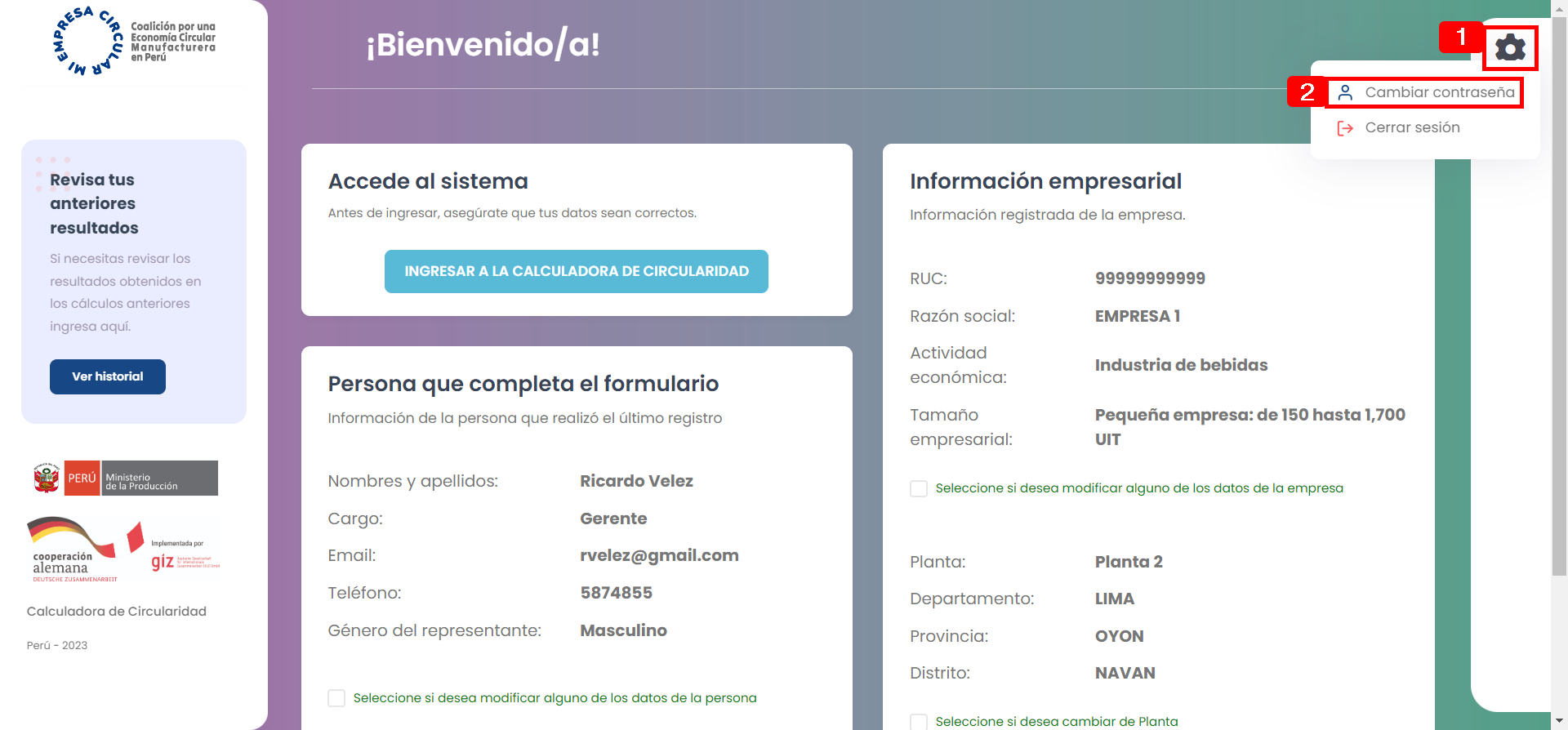
Imagen 33: Botón de cambio de contraseña desde la página inicial del sistema
1.Clic en el botón del sistema (rueda dentada).
2.En las opciones desplegadas acceder al botón "CAMBIAR CONTRASEÑA".
Una vez accedido al botón de la opción 2, el sistema mostrará el formulario de cambio de contraseña, presentando las siguientes opciones:
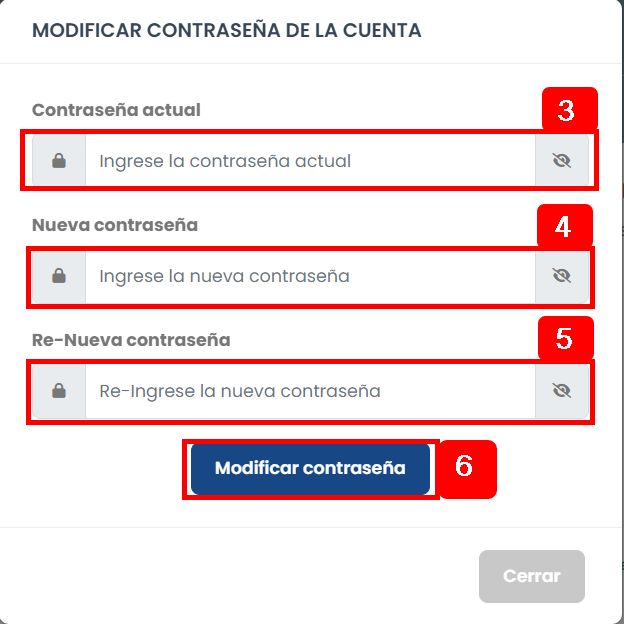
Imagen 34: Formulario para el cambio de contraseña
3.Contraseña actual: debe ingresar la actual contraseña. En caso de error, el sistema mostrará un mensaje de alerta.
4.Nueva contraseña: debe ingresar una nueva contraseña. Se recomienda utilizar una nemotecnia diferente a la anterior contraseña.
5.Re-Nueva contraseña: por motivos de seguridad se solicita volver a ingresar la nueva contraseña establecida. En caso de no coincidir con el ingreso anterior (item4) el sistema mostrará un mensaje de alerta.
6.Botón "MODIFICAR CONTRASEÑA", dar clic a esta opción para hacer efectiva la modificación.
Una vez modificada la contraseña el sistema mostrará el mensaje de confirmación en la página de inicio del sistema.
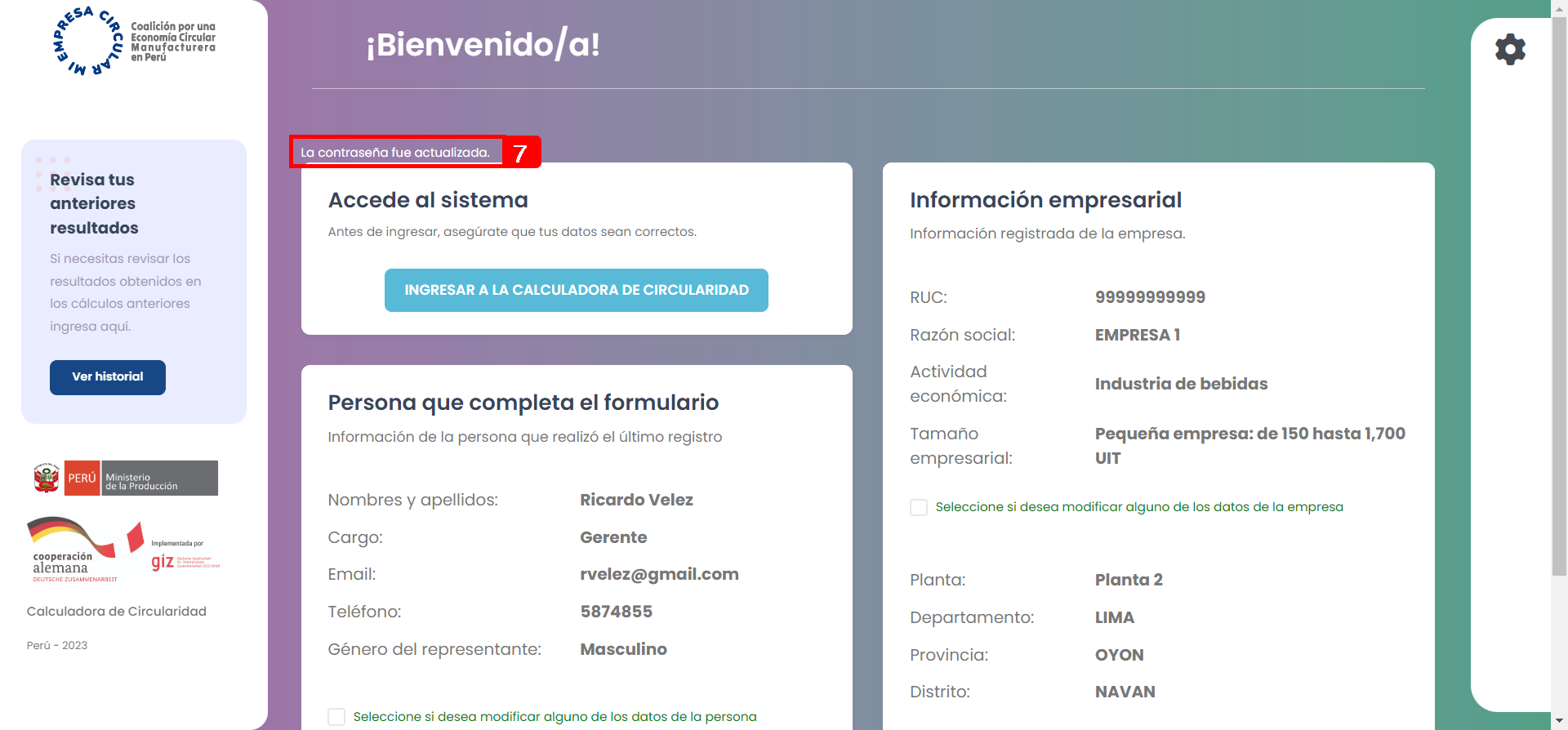
Imagen 35: Página inicial del sistema con el mensaje de confirmación de cambio de contraseña
7.Mensaje de confirmación de cambio de contraseña.